"Jeg får et interessant bilde på Snapchat, og jeg vil skjermdumpe det fordi Snapchat ikke kan la meg lagre det. Hva er den raskeste måten å skjermdumpe bildet på? Telefonen min er Samsung Galaxy Note 4."
Når du bruker smarttelefon, vil du aldri savne gleden av å ta bilder med telefonkamera eller ta bilder fra noen interessante apper. Ta bilder blir enkelt gjort ved å banke på kameraet. Det vil være litt tøffere å ta skjermdumpene. Spesielt når du bruker Samsung Galaxy Note 4 eller 3. I den følgende beskrivelsen vil vi dele deg tre måter å skjermdumpe på Samsung Galaxy Note 4/3.

I likhet med iPhone gir Samsung-telefonen deg også den direkte måten å ta skjermbilder med knapper.
Trinn 1 Gå til skjermen der du vil ta et skjermbilde.
Trinn 2 Trykk på "Hjem" og "Power" -knappen samtidig for å ta et skjermbilde av hva som er på skjermen.
Trinn 3 Etter et sekund vil skjermen blinke kort, ledsaget av en lukkerlyd for å fortelle deg at du har tatt et skjermbilde med hell.

Denne måten å ta skjermdump på er unik for Samsung-telefonen. Du trenger bare en bevegelse med snarvei med håndflatebevegelse for å ta et skjermbilde.
Trinn 1 Aktiver håndflatesveip på Galaxy Note 3/4
På Galaxy Note 4: Sveip ned fra toppen av skjermen og trykk på tannhjulikonet for å gå til "Innstillinger"> Slå på "Bevegelse og bevegelser".
På Galaxy Note 3: Få tilgang til "Innstillinger"> "Kontroller"> "Palmebevegelse" til PÅ. Gjør det samme for skjerminnstillingen "Capture".
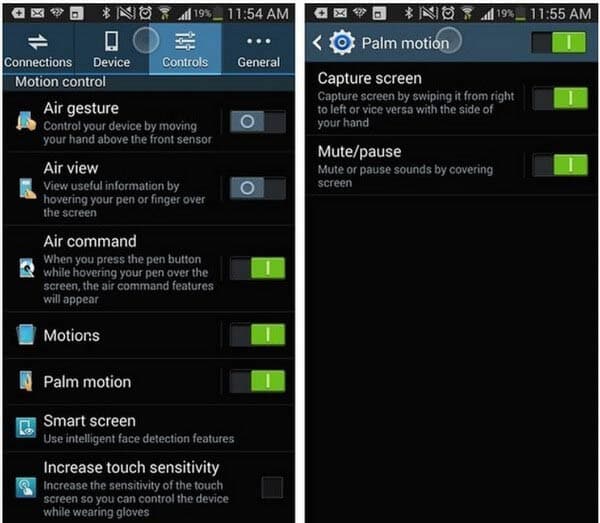
Trinn 2 Ta et skjermbilde
Plasser kanten av hånden på den ene siden av skjermen og sveip over til den andre for å ta skjermdumpen for bildet du ønsker.

S Pen er opprettelsen av Samsung-telefonen, og også denne metoden er den eneste måten som krever at du får et ekstra lager. S Pen gjør det mulig å takle mange dagligdagse oppgaver som å skrive notater, spille av e-post og også ta skjermbilder.
Trinn 1 Ta S Pen ut fra Galaxy Note 3/4, trykk på S Pen-knappen og mens du har knappen holdt nede, og trykk hvor som helst på skjermen for å starte "Air Command" -menyen.
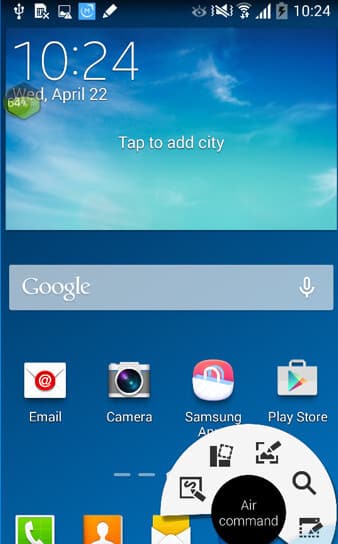
Trinn 2 Bruk S Pen, velg "Screen Writing", som på bildet over.
Trinn 3 Galaxy Note 3/4 vil skjermdumpe et bilde uansett hva som er på skjermen.
Deretter finner du skjermbildet ditt lagret i fotogalleriet. Denne artikkelen fokuserer på å vise tre måter å ta et skjermbilde på Samsung Galaxy Note 3/4. Hvis du bruker iPhone, er det bare å lese denne siden til skjermdump iPhone.